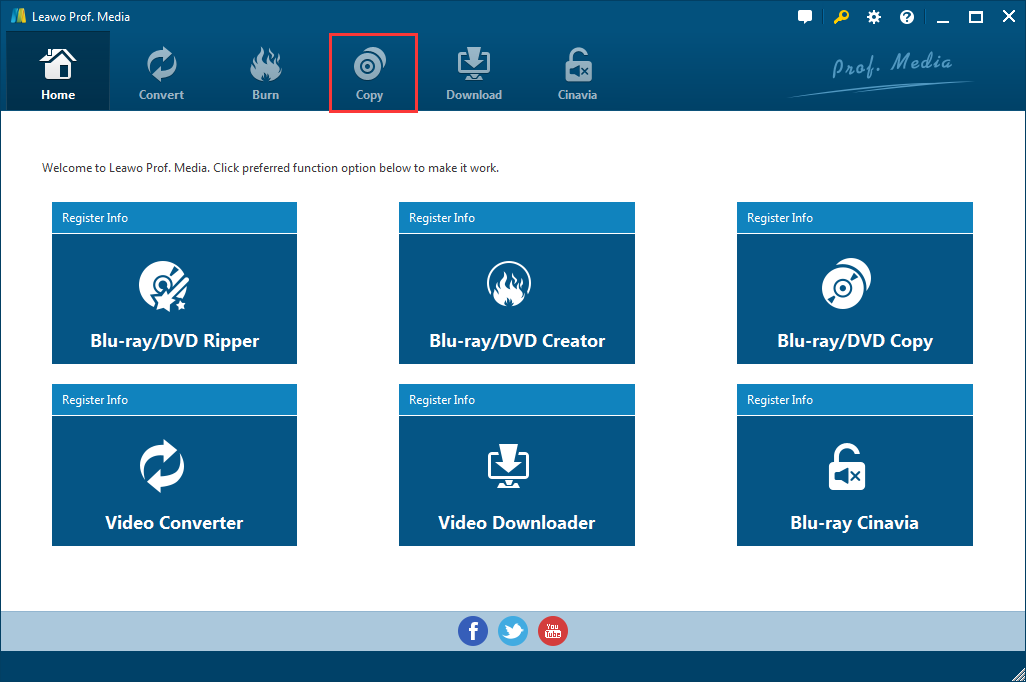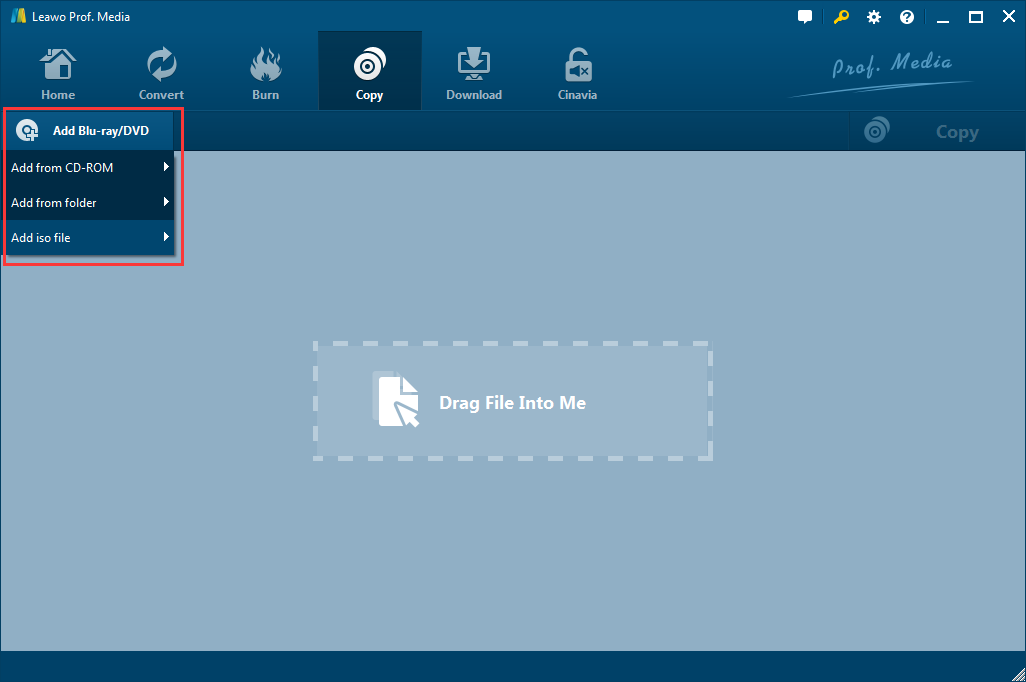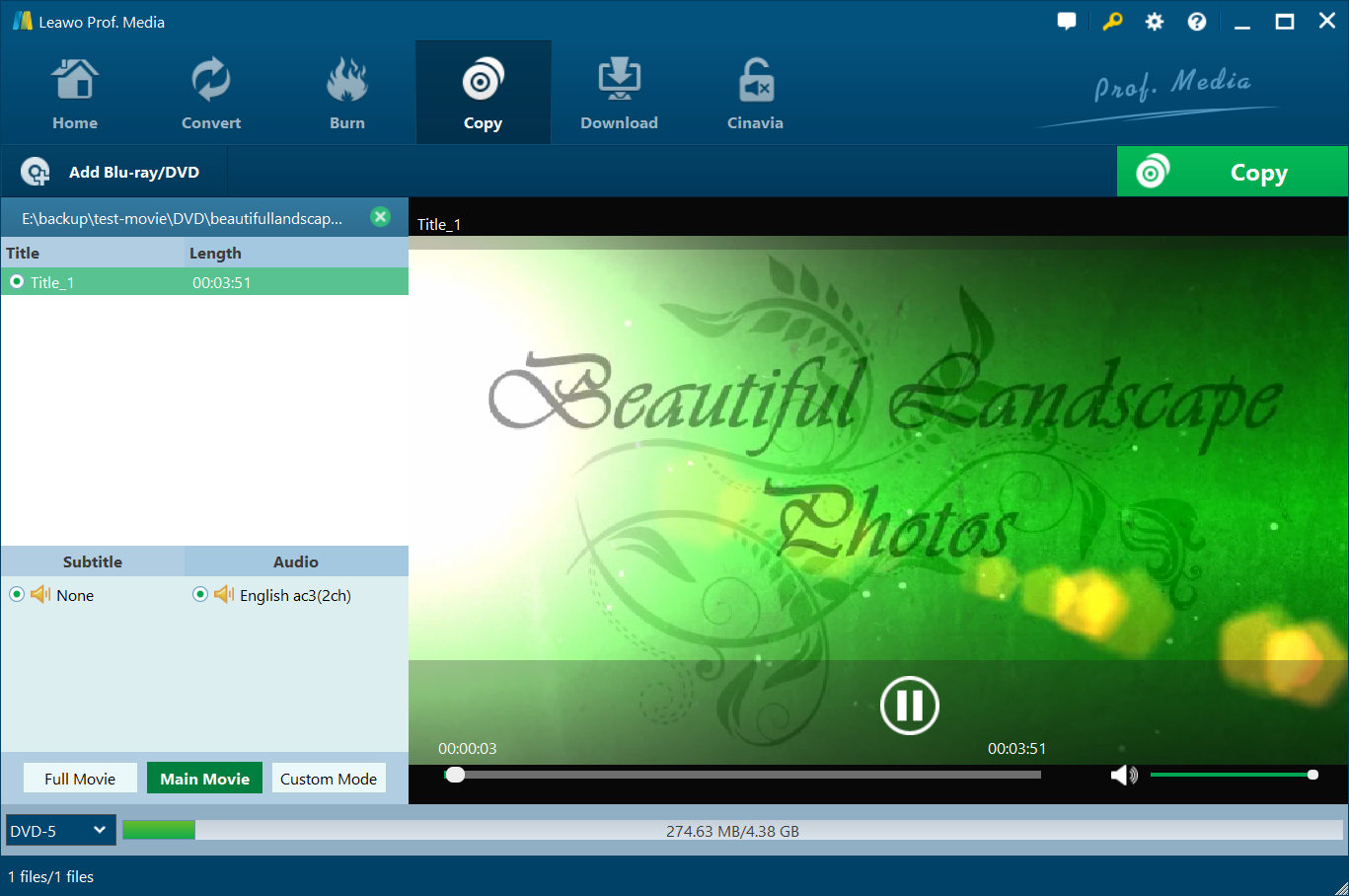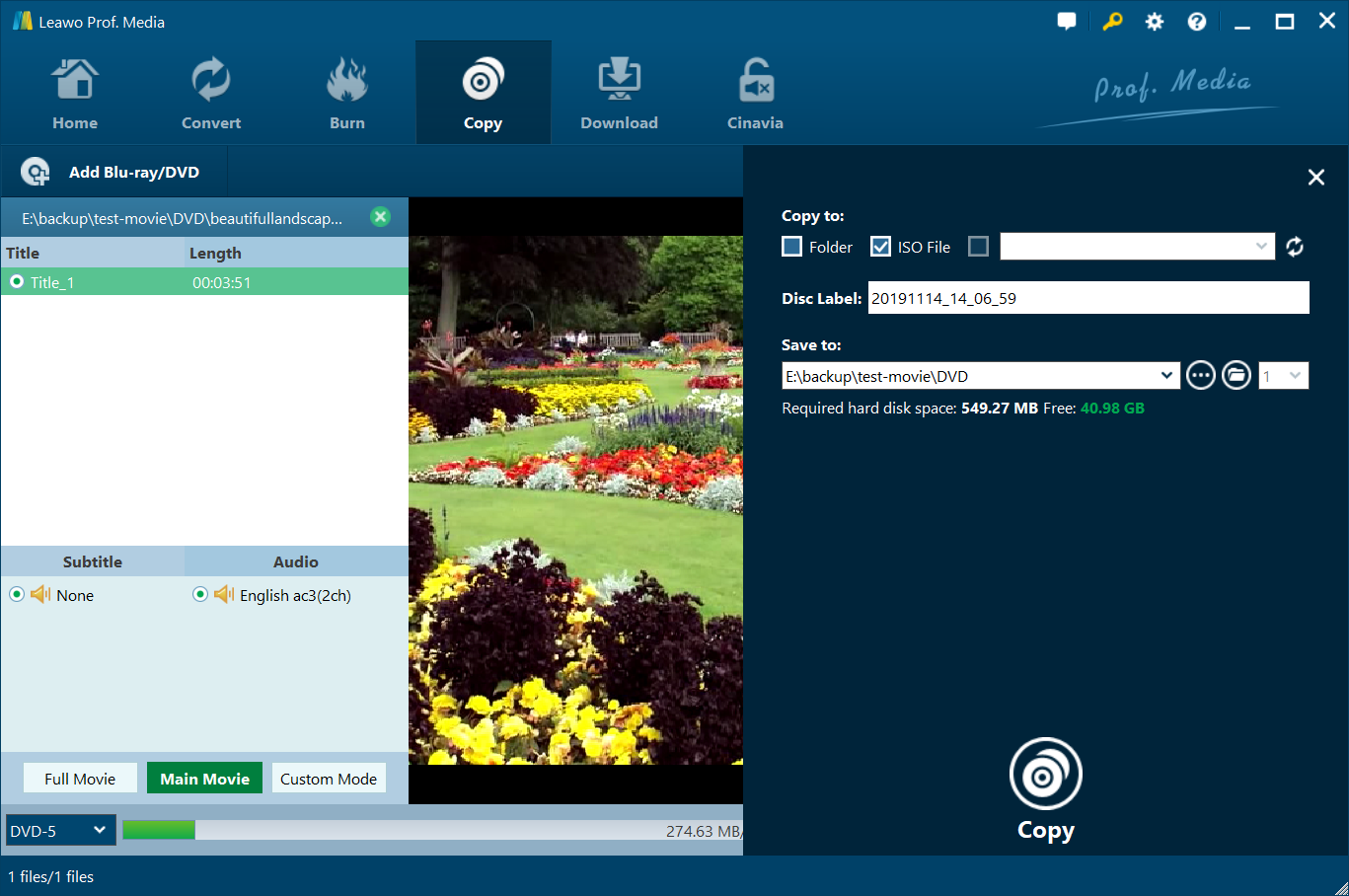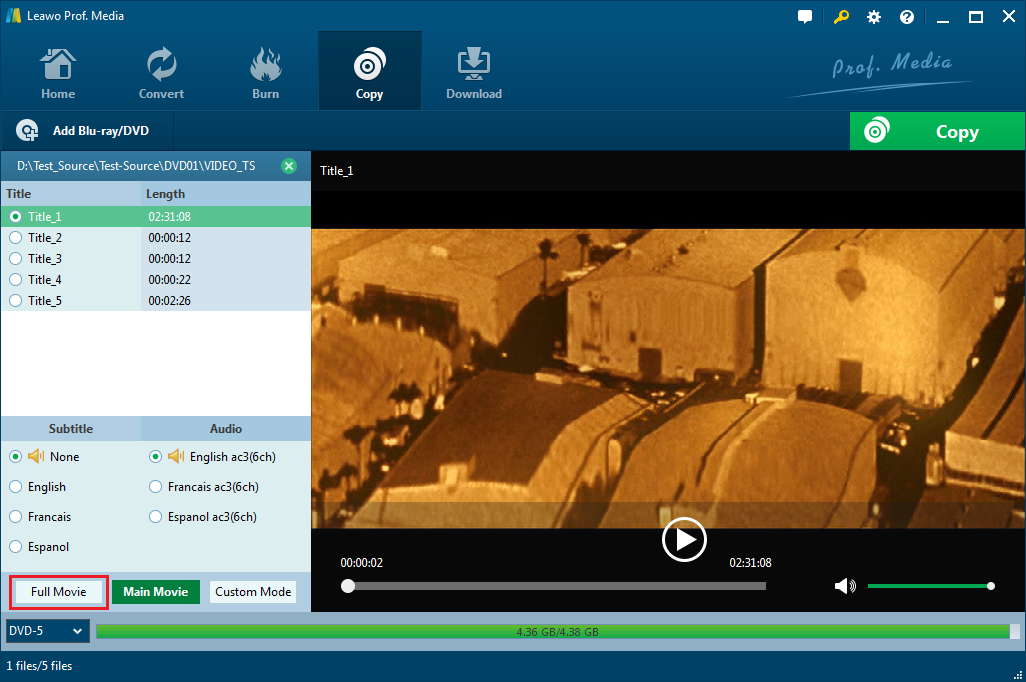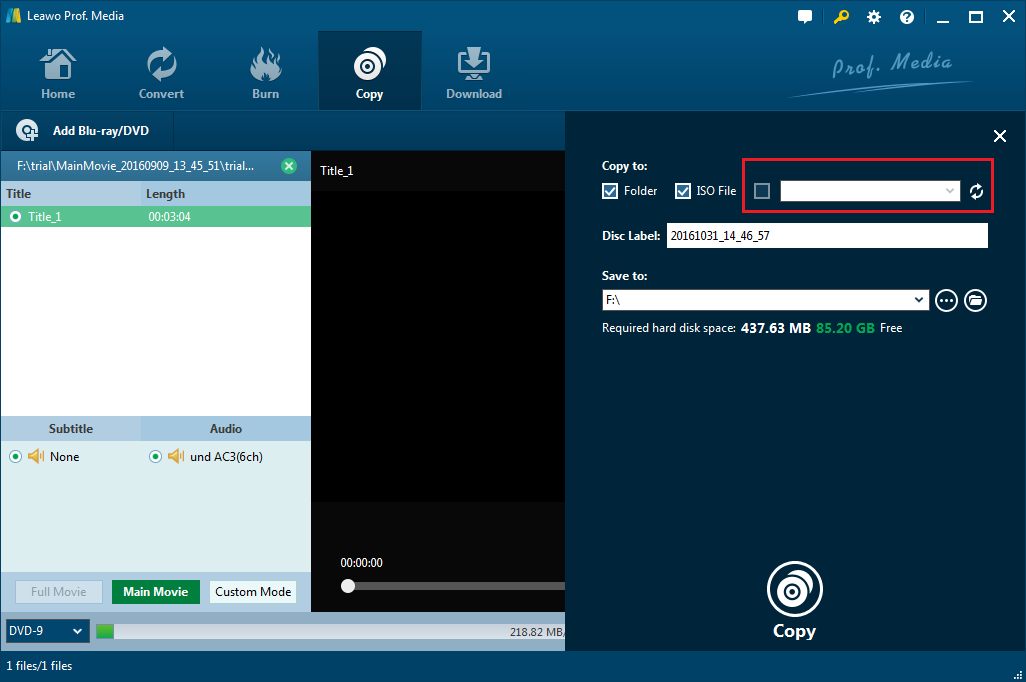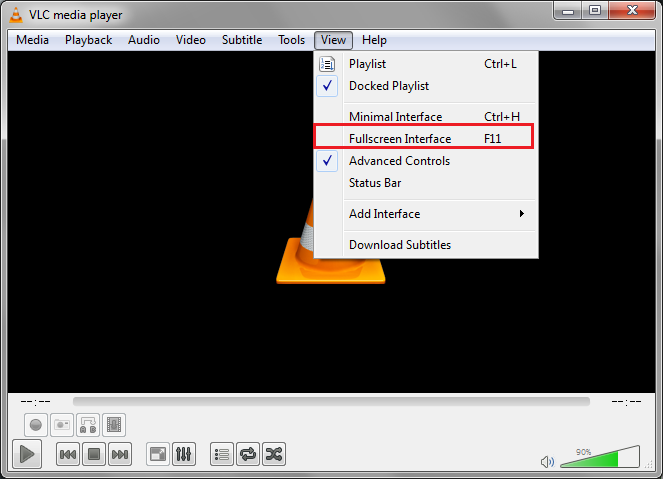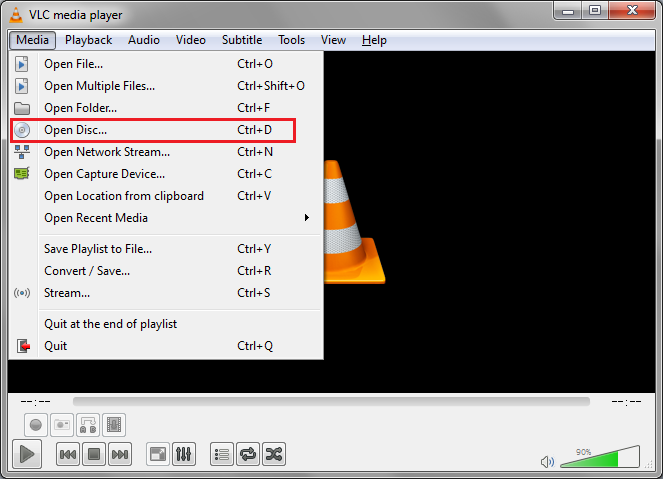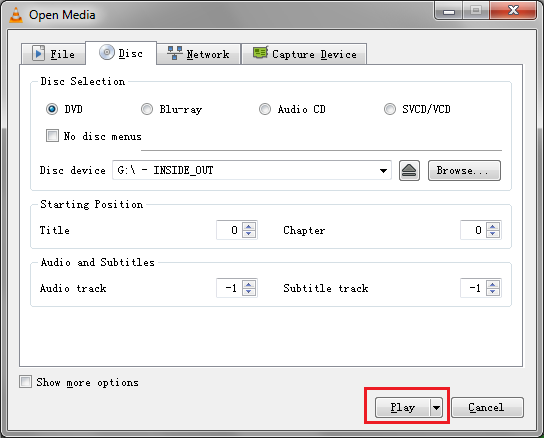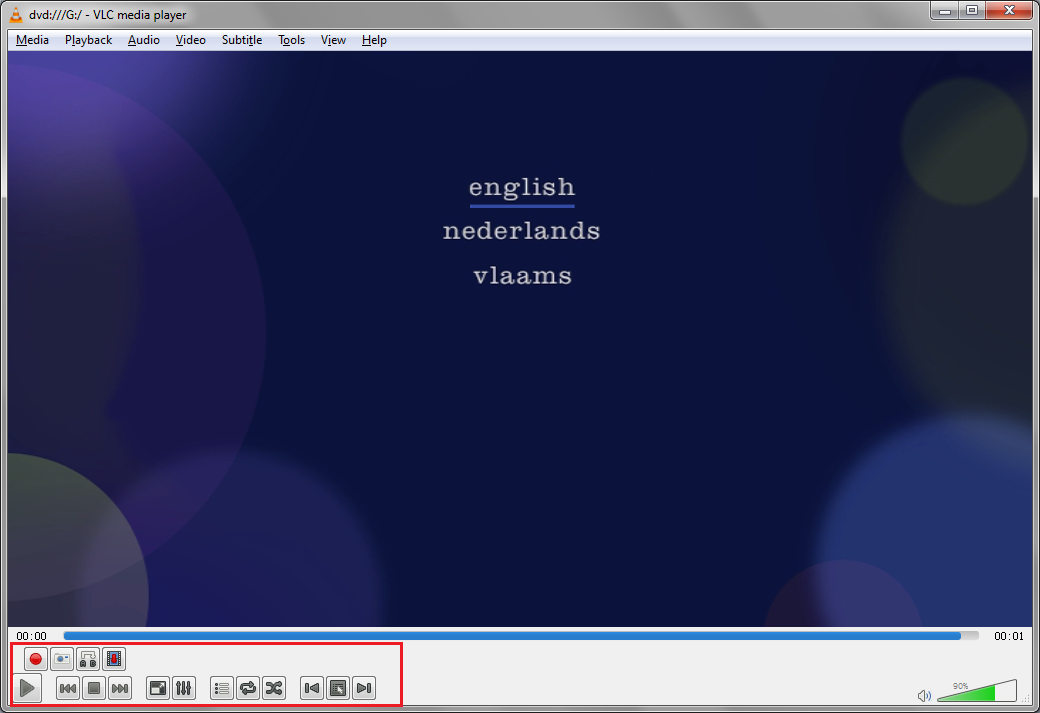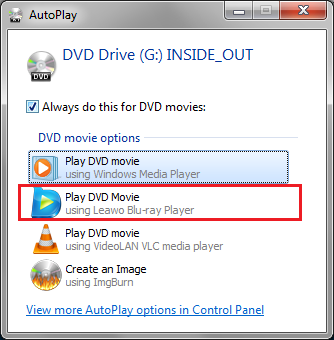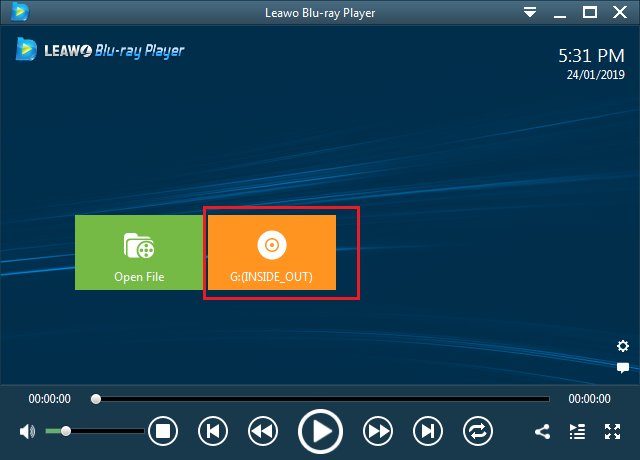Si vous avez toujours acheté des disques Blu-ray, vous remarque que les fabricants produisent et vendent encore des DVD. Le Blu-ray est une meilleure alternative au DVD et est maintenant plus populaire que le dernier. Mais beaucoup de gens ont encore des DVD chez eux. Devez-vous abandonner le DVD lorsque vous achetez un lecteur de Blu-ray pour lire des disques Blu-ray ? Pas nécessaire. En fait, la plupart des lecteurs de Blu-ray, si ce n'est pas tous, peuvent jouer des DVD ou même des CD, et la prise en charge des DVD / CD par les lecteurs de Blu-ray devrait se poursuivre à l'avenir.
Les lecteurs de Blu-ray peuvent-ils lire des DVD ?
Pouvez-vous jouer un DVD sur un lecteur de Blu-ray ? Bien sûr que oui. En fait, la plupart des lecteurs de Blu-ray peuvent non seulement jouer des DVD, mais aussi amplifier le signal de DVD pour les projeter sur des téléviseurs à plus haute résolution tels que 720p / 1080i / 1080p ou même 4K. En outre, si vous préférez, vous pouvez vous en tenir à la résolution DVD standard pour la lecture.
Bien que la plupart des lecteurs de Blu-ray puissent jouer des DVD, il y a des exceptions. La façon la plus simple de savoir si votre lecteur de Blu-ray peut jouer un DVD est de consulter le site Web officiel du lecteur de Blu-ray ou ses instructions en vue de trouver si le DVD est répertorié comme format de disque pris en charge.
Les lecteurs de Blu-ray jouent-ils les DVD ? Oui, ils le font. Cependant, bien que le lecteur de Blu-ray soit compatible avec les DVD, le lecteur de DVD ne peut pas jouer les disques Blu-ray. Si vous avez juste converti un disque DVD en Blu-ray, vous avez besoin d'un lecteur de Blu-ray pour jouer les disques Blu-ray.
Que faire lorsque vous achetez un disque Blu-ray mais que vous n’avez qu’un lecteur de DVD ?
Un lecteur de Blu-ray peut-il jouer un DVD ? Oui, il peut. Cependant, le lecteur de DVD ne peut pas lire les disques Blu-ray. Si vous n'avez qu'un lecteur de DVD, vous devrez le remplacer par un lecteur de Blu-ray. Ou, si vous avez un DVD vierge, vous pouvez essayer de convertir un disque Blu-ray en DVD pour le jouer sur un lecteur de DVD. Ce processus est assez facile. Tout ce dont vous avez besoin sont un graveur de DVD, un ordinateur et un convertisseur de Blu-ray en DVD.
Si votre ordinateur et le graveur de DVD sont prêts, essayez d’utiliser le Copieur de Blu-ray de Leawo pour vous aider à convertir les disques Blu-ray en DVD. Le programme est puissant et idéal pour la conversion de Blu-ray en DVD. Si vous disposez d'un lecteur de Blu-ray et d'un graveur Blu-ray / DVD, celui-ci peut copier le Blu-ray directement sur un disque DVD. S’il n’y a qu’un lecteur de Blu-ray, vous pouvez chercher à convertir le Blu-ray en un dossier DVD ou une image ISO sur votre disque dur, puis à utiliser le Copieur de Blu-ray de Leawo pour graver le dossier DVD ou l’image ISO sur un disque DVD. Pour obtenir un guide détaillé sur la conversion de Blu-ray en DVD, consultez les contenus ci-dessus.
Après avoir installé le Copieur de de Blu-ray sur votre ordinateur, vous devez le trouver dans la suite logicielle appelée Prof. Media.
Étape 1. Double-cliquez sur l'icône Prof. Media sur votre fond d'écran pour lancer le programme, puis cliquez sur l'onglet Copieur de Blu-ray lorsque vous le voyez à la interface de Prof.Media d’ouvrirr le Copieur de Blu-ray.
Étape 2. Insérez le disque Blu-ray dans votre lecteur de Blu-ray avant ou après l’étape 1. Tant que le disque est prêt, vous pouvez commencer importer les données du disque dans le programme en cliquant sur le bouton Ajouter un disque Blu-ray / DVD en haut à gauche. Dans le menu déroulant suivant, cliquez sur Ajouter à partir du CD-ROM. Cela fera apparaître un autre menu avec le nom de votre CD. Cliquez sur cette option pour charger les données du disque dans le programme. Un autre moyen d'importer les fichiers source du disque consiste à faire glisser le dossier Blu-ray vers l'interface principale du programme.
Étape 3. Vous verrez une barre latérale à gauche avec les titres vidéo, les pistes audio, les sous-titres répertoriés et une fenêtre du lecteur vidéo à droite. Vous pouvez prévisualiser/voir les vidéos à l'aide du lecteur vidéo. Il existe 3 façons de sélectionner différentes vidéos sur le disque à inclure dans le copieur de DVD. Si vous souhaitez inclure directement tous les contenus dans le copieur, sélectionnez Film intégral. Le mode Film Principal est fait pour le cas où vous n’avez besoin que du film principal. Si vous choisissez le mode personnalisé, vous pouvez sélectionner manuellement les vidéos, sous-titres et pistes audio que vous voulez dans les listes correspondantes. Après là, recherchez ensuite l'option de format de disque dans le coin inférieur gauche et lui cliquez pour sélectionner un format de disque pour la copie dans le menu déroulant. Vous devez choisir un format qui correspond au format du disque vierge que vous utilisez.
Étape 4. Cliquez sur le bouton Copier au-dessus du lecteur vidéo. Après la parution plus tard de la barre latérale, faites attentions aux trois options sur le dessus. Si vous avez un graveur de DVD de rechange disponible pour graver un DVD, vous pouvez y insérer le disque vierge, vérifier la troisième option et sélectionner le disque vierge comme destination dans le menu déroulant de la troisième option. Si vous n’avez qu’un seul lecteur, enregistrez d’abord les fichiers de sortie DVD sur votre disque dur en cochant le fichier ISO ou le dossier DVD ou les deux. Vous devez ensuite sélectionner un dossier sur votre disque dur pour enregistrer les fichiers de sortie dans la zone d'enregistrement. Cliquez enfin sur le bouton Copier en bas pour lancer la conversion de Blu-ray en DVD.
Si vous n'avez qu'un seul lecteur disponible, voici comment l'utiliser et le Copieur de Blu-ray de Leawo pour graver les fichiers DVD obtenus dans un disque de DVD à partir des étapes précédentes.
Étape 1. Retirez le disque Blu-ray de votre lecteur de Blu-ray et insérez le disque vierge. Assurez-vous que le lecteur de Blu-ray que vous utilisez est capable de graver les disques.
Étape 2. Fermez Prof.Media et redémarrez le programme. Cliquez ensuite sur l'icône Copieur de Blu-ray pour le charger.
Étape 3. Cliquez sur Ajouter un Blu-ray / DVD. Cette fois-ci, sélectionnez Ajouter un fichier ISO ou Ajouter à partir d'un dossier en fonction de la forme du fichier DVD choisit pour convertir le disque Blu-ray. Et puius, importez les fichiers DVD sources dans le programme.
Étape 4. Comme les vidéos et autres contenus dont vous avez besoin sont déjà inclus dans les fichiers DVD, il n'est pas nécessaire de les sélectionner à nouveau. En conséquence, vous pouvez sélectionner directement Film intégral ici et cliquez sur le menu de Format du disque pour sélectionner un format de disque pareille au format du disque vierge dans votre lecteur.
Étape 5. Cliquez sur le bouton vert Copier et cocher la troisième option en plus haut, puis cliquez sur le bouton Copier pour lancer la gravure des fichiers DVD aux disques DVD.
Pour la suite, vous aurez un disque DVD à jouer sur votre lecteur de DVD. Pour votre information, la plupart des lecteurs de de disques Blu-ray peuvent jouer ce type de DVD maison. Donc, même si vous décidez d'acheter un lecteur de disques Blu-ray plus tard, la copie que vous avez faite sera toujours jouable.
Comment jouer un DVD sur votre ordinateur
Depuis Windows 8, Microsoft ne donne plus aux utilisateurs la possibilité de jouer des disques Blu-ray / DVD directement sur le système d’opération. Si vous souhaitez jouer un disque Blu-ray / DVD sous Windows 8 / 8.1 / 10, vous avez besoin d'un logiciel tiers de lecteur de Blu-ray / DVD. Même si Microsoft offre un lecteur de Blu-ray / DVD, ce n’est pas gratuit. Si vous voulez regarder un film Blu-ray / DVD sur votre ordinateur sans le payer, vous ne voudrez peut-être pas compter sur Microsoft. Toutefois, il existe un peu d’excellents lecteurs de Blu-Ray / DVD à choisir qui vous permettent de jouer gratuitement à support physique sur votre ordinateur.
Pour jouer un DVD, vous pouvez essayer le Lecteur de VLC Media. le Lecteur de VLC Media est un lecteur multimédia aux sources ouvertes et aux plateformes croisées qui prend en charge une variété de fichiers multimédias. Et avec l'aide des codecs spécifiques, il peut voire jouer plus de fichiers. VLC peut jouer des disques Blu-ray, DVD, CD et VCD. Mais ici, nous le présentons comme lecteur de DVD car il peut jouer directement des DVD sans codecs supplémentaires. Toutefois, si vous souhaitez jouer les disques Blu-ray avec VLC, vous avez besoin de codecs spécifiques pour déchiffrer la protection Blu-ray, ceci est un travail dur pour les novices en ordinateur. Une autre raison pour laquelle il n'est pas recommandé de jouer les disques Blu-ray avec VLC est qu'il existe une meilleure option pour cela, nous en parlerons plus tard. Cependant, VLC est suffisant pour jouer des DVD sur votre ordinateur.
Voici comment jouer des DVD sur votre ordinateur avec VLC
- 1. Insérez le disque DVD dans votre lecteur et puis démarrez le Lecteur de VLC Media sur votre ordinateur.
- 2. La première chose à faire après le démarrage de VLC n’est pas d’ouvrir le disque, mais de définir le mode d’affichage. Cliquez sur Afficher dans la barre de menus, puis sélectionnez Interface en plein écran.
- 3. Pour ouvrir le DVD, cliquez sur Média dans la barre de menus, puis sélectionnez Ouvrir le disque dans le menu déroulant.
- 4. Une boîte de dialogue apparaît avec différentes options de lecture sur support physique, telles que: sélectionner une piste audio ou des sous-titres avant le début de la lecture. Pour commencer à jouer le DVD, cliquez sur le bouton Jouer en bas.
- 5. Après le début de la lecture, vous pouvez utiliser le contrôle de lecture situé dans le coin inférieur à gauche de la fenêtre pour contrôler la lecture si nécessaire.
Cela vous permet de jouer un DVD avec VLC sur votre ordinateur. Comme mentionné précédemment, il existe un autre programme qui est meilleur que VLC quand il est question de jouer Blu-rays. Vérifiez quel est le programme dans la prochaine partie.
Comment jouer un disque Blu-ray sur votre ordinateur
Pour lire un disque Blu-ray, vous pouvez utiliser un programme appelé le Lecteur de Blu-ray de Leawo. Comme vous pouvez le constater d'après le nom du programme, il vient de la même entreprise que le Copieur de Blu-ray de Leawo, que nous avons utilisée ci-dessus pour convertir les disques Blu-ray en DVD. Contrairement à la plupart des logiciels de lecteur de Blu-ray, le Lecteur de Blu-ray de Leawo est totalement gratuit. Vous n'avez pas à payer un centime pour jouer les disques Blu-ray sur votre ordinateur. En outre, il possède également un codec qui décrypte le disque Blu-ray commercial intégré, avec lequel vous pouvez jouer directement un disque Blu-ray, sans avoir à rechercher des codecs spécifiques.
Avec le Lecteur de Blu-ray de Leawo, vous pouvez facilement jouer des disques Blu-ray. Assurez-vous que le lecteur de disques dont vous disposez peut jouer les disques Blu-ray. Insérez le disque Blu-ray dans votre lecteur. Si vous avez déjà ouvert le Lecteur de Blu-ray de Leawo, une fenêtre pop-up apparaît avec une option qui vous permet de jouer le disque Blu-ray directement avec le Lecteur de Blu-ray de Leawo. Il suffit de cliquer sur cette option pour commencer à jouer votre disque Blu-ray.
Si vous ne voyez pas l'option à jouer du disque avec le Lecteur de Blu-ray de Leawo, ouvrez directement le Lecteur de Blu-ray de Leawo après avoir inséré le disque Blu-ray dans votre lecteur de Blu-ray. Ensuite, un bouton apparaît dans la fenêtre, par lequel vous pouvez charger et de jouer directement le disque Blu-ray dans le programme.
Voilà la façon de jouer un disque Blu-ray sur votre ordinateur. Si vous souhaitez regarder un film Blu-ray sur votre ordinateur, le Lecteur de Blu-ray de Leawo est un excellent programme pour vous.